3D Lernzentrum
Alle Kategorien

Anmelden
Sollten Sie Probleme beim Einloggen haben, kontaktieren Sie uns.
Registrieren
Zum Starten des 3D-Druckens oder Laserschneidens müssen Sie hier ein Konto erstellen. Sobald Sie fertig sind, können Sie Dateien hochladen und erhalten Echtzeit Angebote für Ihre Objekte.
Haben Sie bereits ein Benutzerkonto? Einloggen
Home » 3D Lernzentrum » Laserschneiden & Gravieren » Fusion 360 Tutorial: Ausführliche Anleitung der CAD Software
Fusion 360 ist eine CAD-Software, die es ermöglicht, sowohl parametrische als auch direkte Modellierung zu erstellen. Aber wussten Sie, dass es auch möglich ist, damit lasergeschnittene 3D-Objekte zu erstellen? Dank der Skizzenbasis hat Fusion 360 die Funktionalitäten, um DXF-Dateien zu erstellen, welche für das Laserschneiden verwendet werden können. In diesem Artikel erfahren Sie, wie Sie Autodesk Fusion 360 Projekte in lasergeschnittene Objekte verwandeln können.
Fusion 360 ist eine leistungsstarke und ergonomische CAD-Software, die von Autodesk entwickelt wurde. Die Software wurde für kleine und mittlere Unternehmen entwickelt und eignet sich hervorragend für die Zusammenarbeit an Projekten. Sie umfasst parametrisches modellieren, direktes modellieren, skizzieren, Bildhauerei, CAM, Rendering und Simulationen für Designer und Ingenieure. Die Software ist um eine Cloud-Integration herum konzipiert und ermöglicht eine einfache Zusammenarbeit sowie den Zugriff auf Dateien von überall. Da sie kostenlos ist, eignet sie sich auch für Studenten und Hobbyisten.
Wenn Sie lernen wollen, wie Sie Ihre 3D-Datei mit Fusion 360 vorbereiten, empfehlen wir Ihnen unser Tutorial zur Software.
Wenn es an der Zeit ist, die richtige Technologie für ein Projekt zu wählen, spielen viele Elemente eine Rolle: Anwendung, Material, Produktionszeit und Kosten.
Der 3D-Druck hat einen Hauptvorteil gegenüber herkömmlichen Fertigungstechniken: Die Kosten richten sich nicht nach der produzierten Stückzahl, was bedeutet, dass Sie ein einzelnes Teil oder kleine bis mittlere Chargen zu einem niedrigeren Preis produzieren können als beispielsweise mit der Spritzgusstechnik.
Um zu erfahren, wie Sie mit 3D-Druck produzieren können, besuchen Sie gerne diese Seite.

Beim Laserschneiden ist die Produktionszeit sehr kurz und der Preis ist niedrig. Das Rohmaterial ist leicht zugänglich und in vielen Materialarten (Metalle, Kunststoffe, Acryl, Karton) erhältlich. Außerdem können Sie verschiedene Arten von Gravuren auf Ihrem Material anbringen.
Erfahren Sie mehr über unseren Laserschneideservice auf unserer Website.
Normalerweise wird bei der Verwendung einer CAD-Modellierungssoftware das Design von 2D-Skizzen zu 3D-Objekten durch Extrudieren erstellt. In diesem Tutorial erfahren Sie, wie wir durch die Montage 3D-Objekte mit Laserschneiden erstellen.
Um unsere Laserschneiddateien zu erstellen, werden die Skizzen unserer CAD-Datei und ein Plugin in Fusion 360 verwendet, um DXF-Dateien einer Box zu erhalten. Diese können dann auf die Sculpteo-Plattform hochladen werden.
Um das Plugin zu erhalten, gehen Sie in den Fusion360 Appstore und laden Sie „DXF for Laser Cutting“ herunter. Sobald Sie es installiert haben, finden Sie das Plugin unter dem Sketch Menü. Es ermöglicht Ihnen, Ihre Skizzen in DXF zu exportieren und gleichzeitig die Schnittfuge zu berücksichtigen.
Beginnen wir mit der Erstellung einer Skizze für den Boden des Kastens
Wenn Sie ein Objekt mit mehreren Skizzen konstruieren, ist es wichtig, dass Sie jede Skizze sorgfältig umbenennen.
Erstellen Sie eine quadratische Form von 100 mm und extrudieren Sie diese in der Dicke Ihres Materials. Erstellen Sie dann eine der Seiten des Kastens, indem Sie eine Skizze direkt an der Seite der Basis des Kastens anfertigen. Wenn Sie Verbindungselemente erstellen möchten, verwenden Sie das Linienwerkzeug, um auf der Fläche zu skizzieren. Verwenden Sie dann die “intersect boolean operation”, um die Schnittseite des Kastens mit Ihren Gelenken zu verbinden.
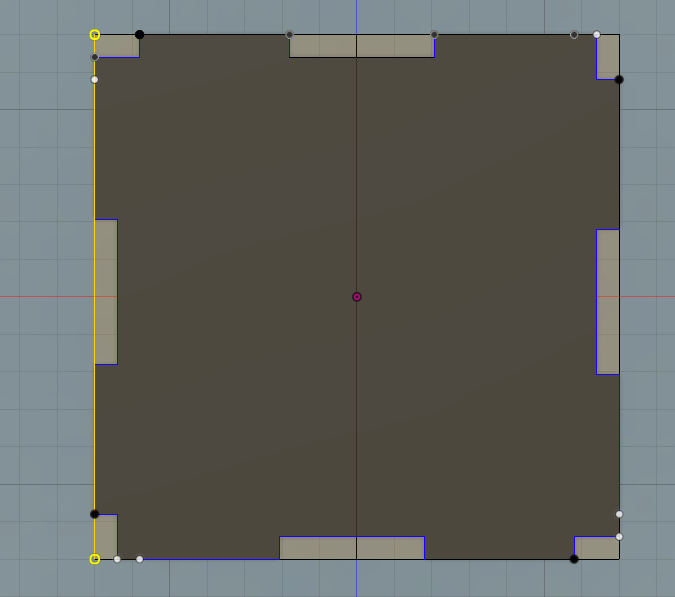
Erstellen Sie mit dem rechteckigen Muster die 3 anderen Seiten des Kastens!
Der Hauptvorteil von Fusion 360 ist die Möglichkeit, Ihr Design mit Hilfe von Parametern zu steuern. In unserem Fall verwenden wir sie, um die Materialstärke (MDF 6 mm) und die Schnittfuge (0,145) zu definieren. Sie können so viele Parameter hinzufügen, wie Sie möchten (Breite, Länge, Höhe, Winkelradius…).
Wenn Sie den Schnittfugenparameter hinzufügen, denken Sie daran, dass Sie ihn in zwei Hälften teilen müssen. Denn wenn der Laser auf die Mitte der Schnittlinie trifft, wird der Schnittspalt zwischen den beiden Seiten dieser Linie geteilt.
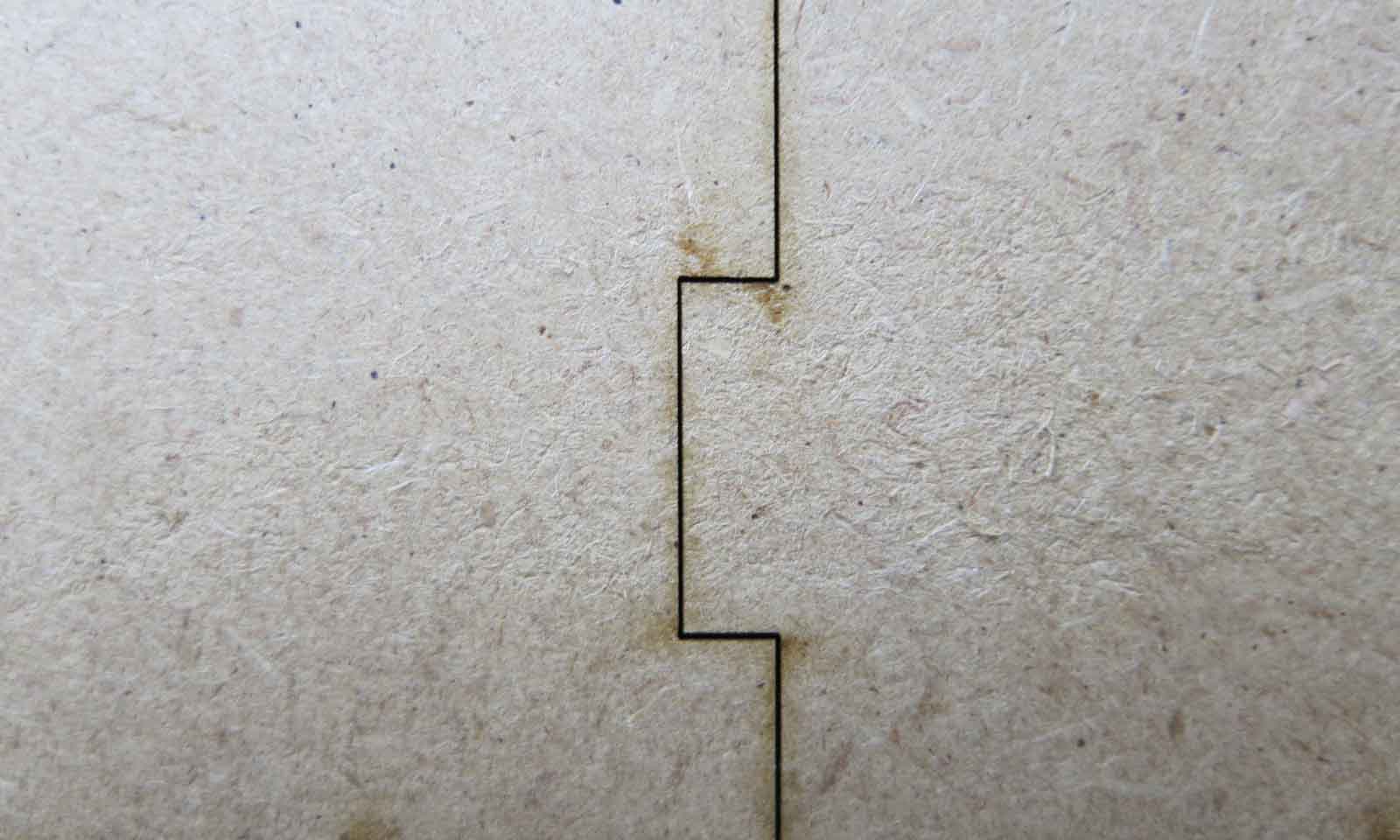
Der Schnittspalt wird durch die Dicke des Materials definiert
Jetzt können wir unsere Box dank unserer Parameter wie zuvor erstellen. Der Unterschied tritt auf, wenn Sie einen Wert eingeben. Zum Beispiel müssen Sie den Ausdruck Breite + Schnittfuge eingeben, um den richtigen Wert zu erhalten.
Wie zuvor verwenden Sie ein rechteckiges Muster, um die anderen Seiten des Kastens zu erstellen.
Das Hauptinteresse an dieser Methode ist die Möglichkeit, das Design Ihres Kastens dank der Parameter in Sekundenschnelle zu ändern. Um mehr über das parametrische Design zu erfahren, lesen Sie diesen Artikel in unserem Blog.
Sobald Ihr Design fertig ist, klicken Sie auf das DXF4Laser-Plugin im Sketch Menü und folgen Sie den Anweisungen, um geeignete DXF-Dateien für das Laserschneiden zu erhalten. Das Plugin erlaubt es, jedes Element in der Werkstatt zu verschachteln und den Wert der Schnittfuge hinzuzufügen. Wenn Sie den Schnittspalt bereits während des Modellierens eingefügt haben, brauchen Sie ihn in diesem Schritt nicht.
Dann können Ihre DXF-Dateien auf Sculpteo hochgeladen und in Ihrem Lieblingsmaterial gelasert werden.
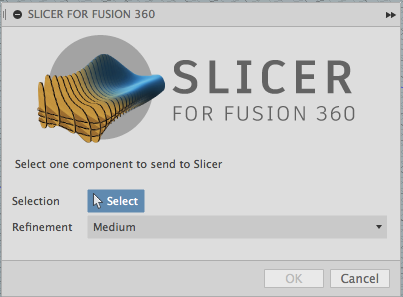
Vor kurzem hat Autodesk ein Plugin veröffentlicht, das 3D-Modelle aus Fusion 360 in 2D-Dateien umwandelt. Der Prozess ist jedoch ganz anders, denn es schneidet die Modelle für die Montage dank eingebauter Muster. Sie können es im Autodesk Appstore unter dem Namen Slicer herunterladen.
Um unsere Laserschneidematerialien zu entdecken, besuchen Sie bitte die Materialseiten. Wenn Sie lernen möchten, wie Sie Ihre Dateien für das Laserschneiden vorbereiten, können Sie sich unsere Tutorials zur bekanntesten Software ansehen.
Erhalten Sie die neuesten 3D-Druck-Nachrichten direkt in Ihr Postfach
 Mit Google anmelden
Mit Google anmelden  Mit Facebook anmelden
Mit Facebook anmelden